-Gmail-
パスワードを忘れてしまった場合の
パスワード再設定方法
生涯メールアドレスのGmailで、卒業後にパスワードを忘れてしまった場合、ご自分でパスワードを再設定することが可能です。
ただし、事前にご自分の携帯電話やスマートフォンをGmailに登録しておく必要があります。登録方法は、次をご確認ください。
-Gmail- 初期設定方法:パスワードを忘れてしまった場合のための電話番号登録
事前に、携帯電話を登録していた方は、以下の手順でパスワードの再設定を行うことで、再びGmailを利用できるようになります。
※このマニュアルは、Internet Explorer11.0で作成しています。
パスワードの再設定
- まず、Gmailの画面を開く。
Gmailの画面は、
http://mail.google.com/a/seinan-gakuin.jpを開く
または
https://www.google.co.jpの右上、「ログイン」をクリック
- ログイン画面で、自分のメールアドレスを入力し「次へ」を選択する。
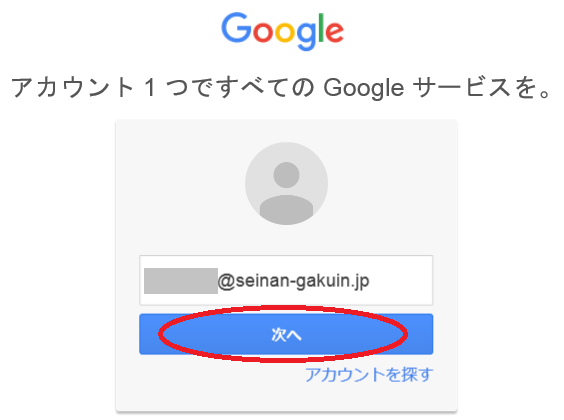
- ログインボタン下にある「パスワードをお忘れの場合」をクリックする。
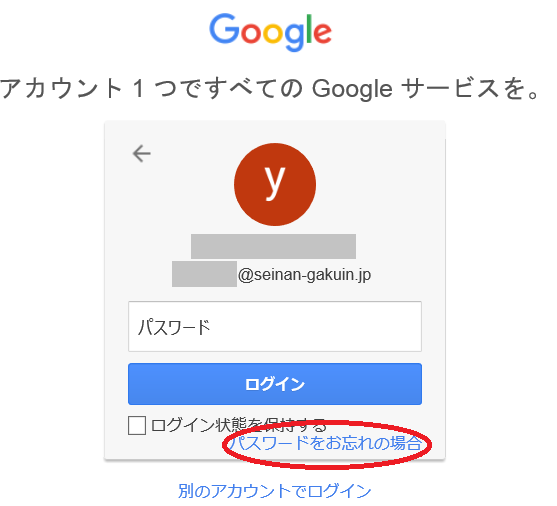
- 画面下方の「別の質問に答える」をクリックする。
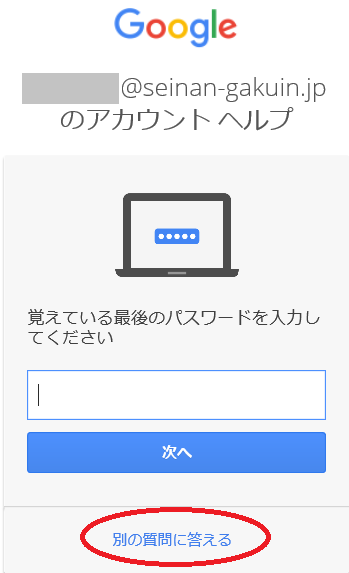
- 確認コードを送付するかどうか訪ねてきます。「テキストメッセージを送信」をクリックすると、携帯電話のSMSとして確認コードが送付されてきます。
「通話で受け取る」をクリックすると、Googleからの電話がかかってきます。(日本語でかかってきます)
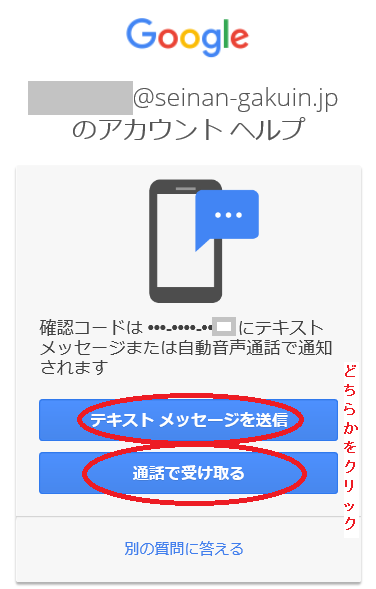
- 数字6桁の確認コードが届きますので、その数字を「G-」の欄に入力し、「次へ」をクリックします。
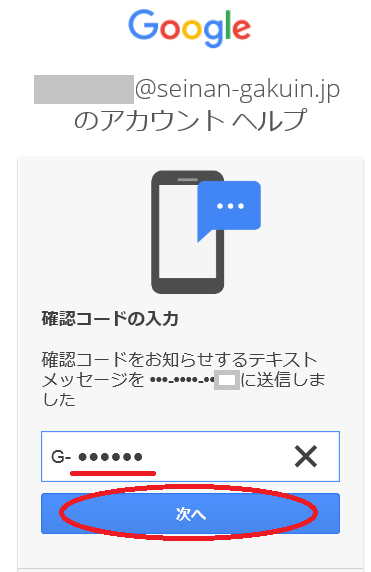
- 確認コードが合っていればパスワード変更の画面が開きます。新しいパスワードを入力し、「パスワードを変更」をクリックします。
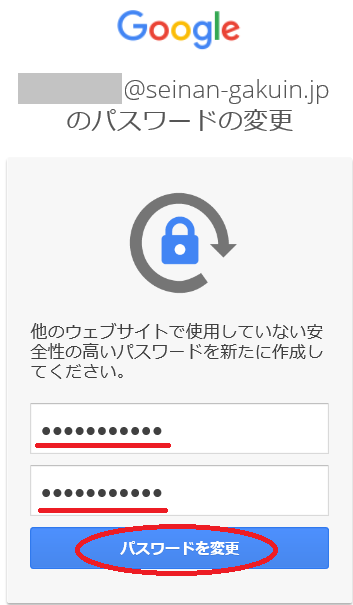
- 「現在ログインしています」と表示されれば、パスワードの再設定が完了しています。メールを開いてみてください。
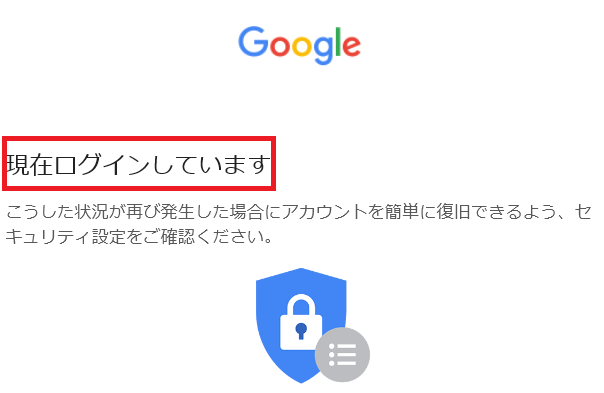
|